آشنایی با ویژگی های جدید Visual Studio 2017
چهارشنبه 6 اردیبهشت 1396ما در این مقاله به صورت اجمالی برخی از مهمترین ویژگی های Visual Studio 2017 را مورد بررسی قرار میدهیم و بعضی از بحث ها که نیاز به توضیح بیشتری دارد را باز کرده و به شرح آن میپردازیم.

معرفی
ماکروسافت در بیستمین سالگرد محیط برنامه نویسی Visual Studio نسخه 2017 این نرم افزار را در چهارشنبه ، 7 مارس 2017 روانه بازار کرد.همه بخاطر منتشر شدن ورژن جدید Visual Studio به عنوان نرم افزاری که بسیار انتظارش میکشند بسیار هیجان زده اند.
حالا نسخه جدید این نرم افزار با کلی ویژگی های هیجان انگیز برای توسعه دهندگان امده است.
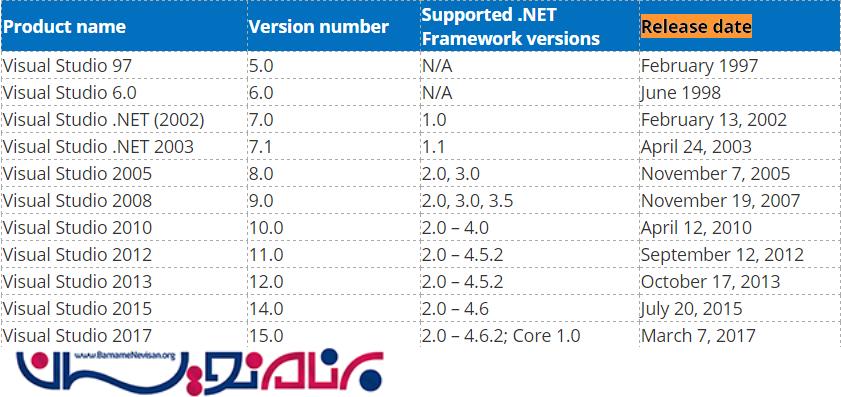
Visual Studio 2017 چه ویژگی های هیجان انگیزی دارد؟
بهره وری بی نظیر برای هر دستگاه ، برنامه و هر Platform.با Visual Studio 2017 میتوانید برای android ، Ios ، Windows ، Linux ، Web و Cloud برنامه بسازید.
کدنویسی سریع ، تشخیص و اشکال زدایی آسان ، آزمون اغلب و میتوانید با اعتماد به نفس آن برنامه تان را منتشر کنید.شما همچنین میتوانید با اکستنشن هایی که خودتان مینویسید Visual Studio را سفارشی کنید ویا آن را گسترش دهید.
WorkeLoads
Web development و Asp.net را انتخاب کردیم که قابل استفاده برای تولید نرم افزار های Asp.net ، Asp.net Core ، Net Core Cross-Platform. است و همچنین میتوانیم برای تولید نرم افزار های Wpf ، Windows Form و Console Application استفاده کنیم.
اجزاء بصری (Individual components)
میتوانیم کامپوننت های مورد نیازمان را از این قسمت انتخاب کنیم.
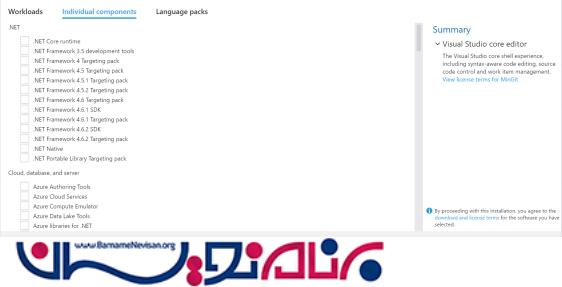
Language Packs
ما میتوانیم زبان های مختلفی را در Visual Studio انتخاب کنیم.بدین ترتیب ، ما میتوانیم زبان مناسب را از این قسمت انتخاب کنیم.

پروسه نصب
ما قصد داریم که نسخه Visual Studio Community 2017 را بر روی سیستممان نصب کنیم.هنگامی که فرایند زیر به اتمام رسید ، ما میتوانیم نرم افزار را راه اندازی کنیم و به ویژگی های جدید Visual Studio 2017 دسترسی داشته باشیم.
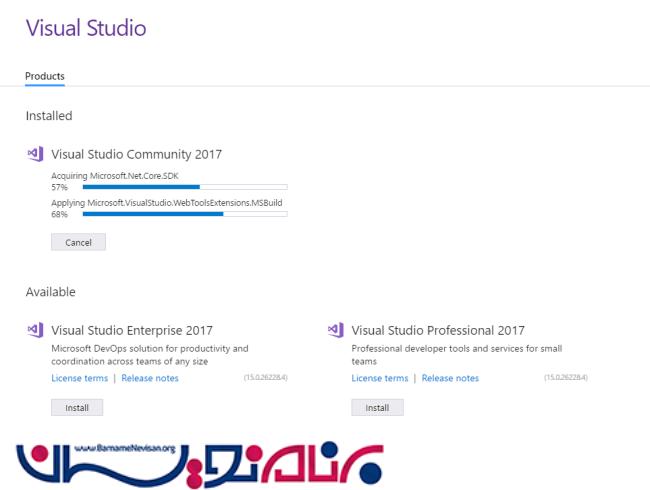
بیایید در رابطه با بعضی از ویژگی های Visual Studio 2017 بحث کنیم
Visual Studio با سرعت بیشتری شروع به کار میکند.
مرکز عملکرد جدید Visual Studio میتواند به شما کمک کند که زمان راه اندازی محیط برنامه نویسیتان را که بهینه سازی کنید.لیست مرکز عملکرد شامل تمام اکستنشن ها و ابزار های ویندوز است که ممکن است باعث کند شدن زمان راه اندازی محیط برنامه نویسی بشود.
شما میتوانید از این ویژگی برای بهبود عملکرد راه اندازی محیط برنامه نویسی استفاده کنید به این طریق که زمان اجرای اکستنشن ها را تعیین کنید و یا اینکه مشخص کنید که چه زمانی ابزار های ویندوز راه اندازی شوند.
کاهش زمان بارگزاری Solusion
Visual Studio 2017 با ویژگی هایی آمد که به شما کمک میکند که Solution بسیار سریع بارگزاری شود.اگر ما در حال کار با Solution هایی باشیم که تعداد زیادی پروژه را شامل میشود ، شما متوجه نمیشوید که باید از کدام یک از این فایل ها یا پروژه ها به صورت همزمان استفاده کنید.شما در این نسخه میتوانید ویراییش و خطایابیی کنید بدون اینکه منتظر بارگذاری پروژه باشید. برای دیدن این پروژه به این روش عمل کنید ،Load LightWeight Solution را از طریق آدرس زیر فعال کنید.
Tools->Options->Projects and Solutions
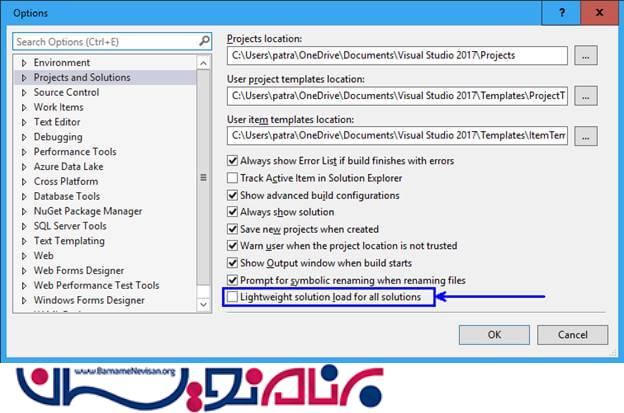
بعد از فعال سازی ویژگی های LightWeight Solution Load ، Solution با سرعت بیشتری بارگذاری میشود و به صورت زیر نمایش داده میشود.
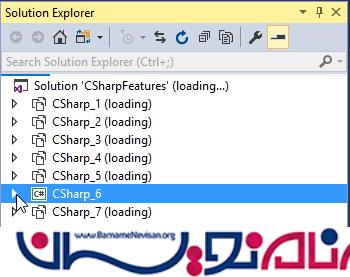
بارگزاری سریع تر اکستنشن ها
Visual Studio در حال توسعه به سمت استفاده اکستنشن ها است(و همچنین بر روی extension های سوم شخص کار میکند) به طوری که آن ها این تقاضاها را در محیط برنامه نویسی شروع کردند.
آیا نسبت به تاثیر اکستنشن ها بر روی راه اندازی ، بارگزاری Solution و انواع عملکرد ها کنجکاوید؟میتوانید برای اطلاعات بیشتر از قسمت Help دیدن کنید.
Help -> Manage Visual Studio Performance
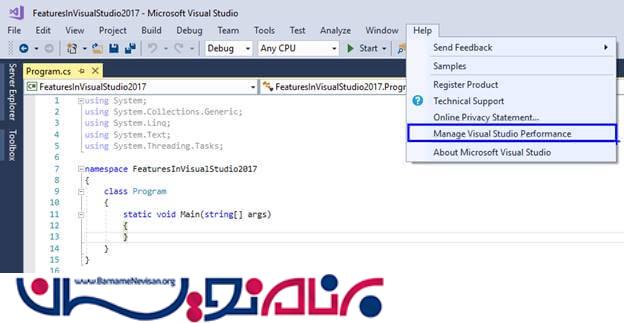
Live Unit Testing
در Visual Studio Enterprise 2017 ، Unit Testing زنده به ما نتیجه آزمون واحد آنلاین میدهد و code coverage را در ویرایشگر زمانی داریم کدنویسی میکنیم نشان میدهد.
این ویژگی برای پروژه های C# و Visual Basic قابل استفاده است برای .NET Framework و پشتیبانی میکند از سه framework ازمون به نام های MSTest ، xUnit و NUnit.
به آدرس زیر مراجعه بکنید.
Test >> Live Unit Testing >> Start
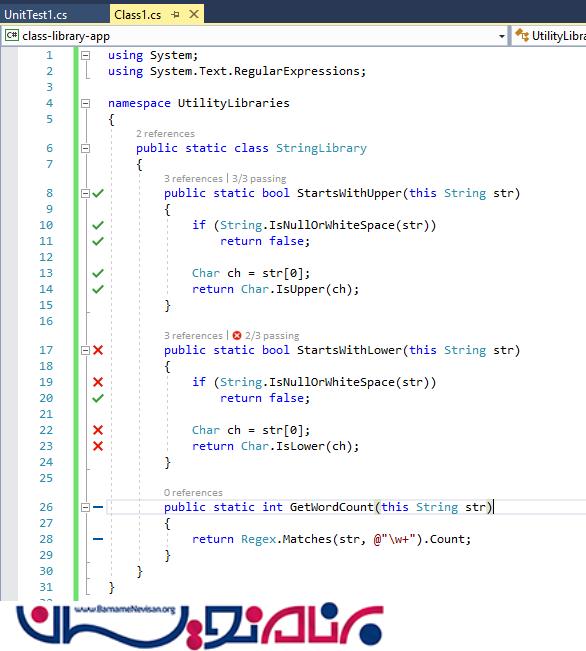
ما متوجه سه علامت که در کدهایمان ظاهر شدن ، با توجه به این که آزمون واحد آنلاین در پس زمینه برنامه در حال اجراست ، شدیم.
Cross Sign – آزمون پوشش داده شده است و نشان میدهد که آزمون با شکست مواجه شده است.
Tick Mark – آزمون پوشش داده شده است و آزمون با موفقیت اجرا شده است.
Minus – هنوز به وسیله تک آزمونی پوشش داده نمیشود.
تعامل با Git
زمانیکه شما در حال کار بر روی یک پروژه در Visual Studio هستید، شما میتوانید به راحتی کدهایتان را در سرویس Git راه اندازی و سریعا ثبت و ارائه کنید.شما همچنین میتوانید
Git Repository را با استفاده از کلیک منو در پایین سمت راست IDE مدیریت کنید.
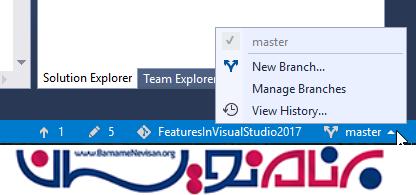
بهبود کنترل ناوبری
این ویژگی جدیدیست که به Visual Studio 2017 اضافه شده است ، که فقط مناسب نرم افزارهای C# ، Visual Basic و F# است.از این ویژگی برای پیدا کردن سریع و آسان Type ها ، توابع و فایل های رویداد ها در پروژه استفاده میکنند.فشار دهید "Ctrl + T" ، سپس آن را در یک tray در بالای نوار جستجو نشان میدهد. بنابراین، می توانید مطالب را با کمک از گزینه های زیر مانند خط / فایل / نوع / کاربران / نماد را جستجو کنید.
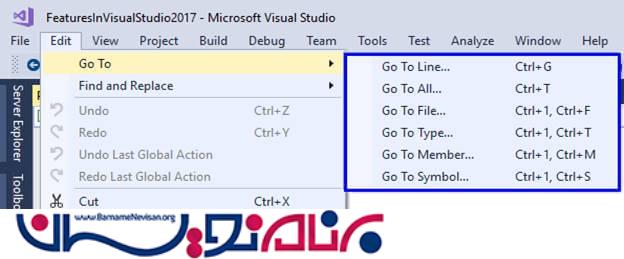

در اینجا ما میتوانیم به گزینه ای خاص با استفاده علامت های خاص برویم.
: شماره خط --------------->: 10
f پوشه ها ---------------> f Program.cs
m اعضا ---------------> f Main
t نوع ها ---------------> t Student
# علامت ها ---------------> #
: Line Number --------------->: 10
f Files ---------------> f Program.cs
m Members ---------------> f Main
t Types ---------------> t Student
# Symbols ---------------> #
پیدا کردن تمام مرجع ها(Shift+F12)
زمانیکه آخرین ویژوال استودیو را با VS 2017 مقایسه میکنیم پی به بهبود ،Find All References، میبریم.
Find All References که قصد دارد تمامی منابع را در فرمت های متفاوت به ما نشان بدهد،که به صورت زیر برای ما نمایش داده میشوند.
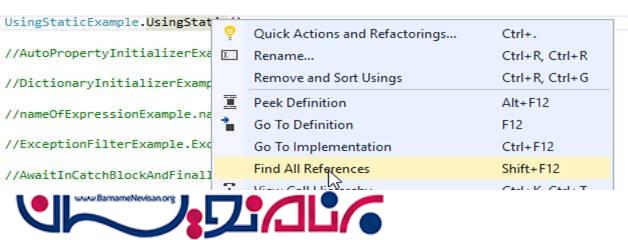
در VS 2015
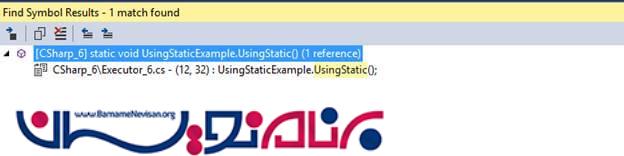
در VS 2017
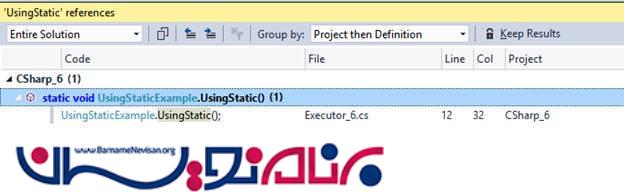
فیلتر کردن IntelliSense
ویژگی جدید فیلتر کردن IntelliSense در Visual Studio 2017 در دسترس است.این گزینه یکی از راه های قدرتمند برای کاهش زمان توسعه و افزایش بهره بری است.
کادر پایین IntelliSense ایکن هایی برای انتخاب کردن نوع های خاص برای فیلتر کردن نتیجه ها شامل میشودو ما به این علاقه خاصی داریم.ما میتوانیم IntelliSense را برحسب زیر فیلتر کنیم:
، ocals and Parameters ، Constants ، Properties ، Events ، Fields ، Methods ، Interfaces ، Classes ، Modules ، Structures ، Enums ، Namespaces ، Keywords ، Snippets
به عنوان مثال اگر ما بخواهیم جستجویی در Property ها انجام بدهیم، میتوانیم ایکن مربوط به Property را از کادر زیر انتخاب کنیم ، در غیر این صورت تمام گزینه های قابل نمایش را به نمایش درمی آورد.
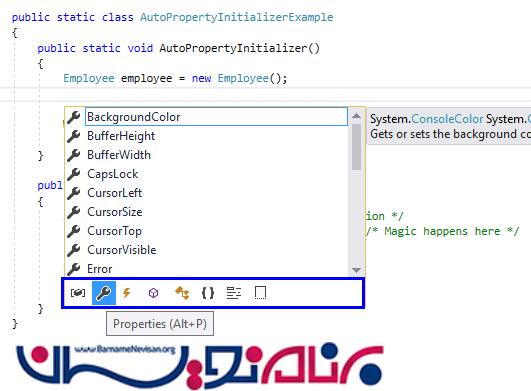
Dotted Line
این یک ویژگی خوب در Visual Studio 2017 است به این دلیل که این گزینه به شما کمک میکند که منطقه بلاک کدهایتان را با باز و بسته کردن اکولاد "{}"از طریق dotted line در کدهایتان احراز هویت کنید.این به شما زمانی که با مقدار عمده ای از کد ها در یک صفحه کار میکنید بسیار کمک میکند.
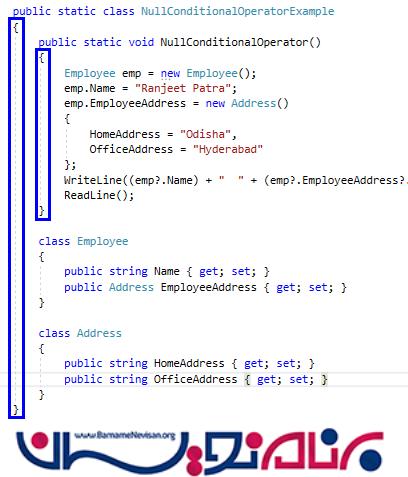
بهبود دادن تکنیک های اشکال زدایی (Run-To-Click)
Breakpoint در Visual Studio 2017 بسیار بهبود یافته است.به صورت عادی ما قدم به قدم جلو میرویم ولی در اینجا میتوانیم از بسیاری از خطوط بگذریم و با استفاده از “Run-To-Click”به مکان دقیق Breakpoint برویم.
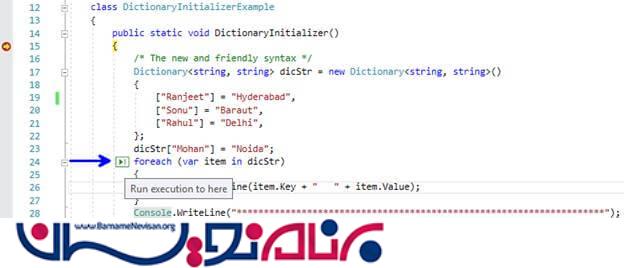
- C#.net
- 5k بازدید
- 2 تشکر
